mixhost(ミックスホスト)は、アズポケット株式会社が2016年にスタートしたレンタルサーバーサービスです。
mixhostの特徴は、WordPressが快適に使える「速度」と月額980円から利用できる「利金の安さ」にあります。
最近ではWordPressブログを作り、収益化によって副業や本業として、ブログ運営をする人が増えています。
せっかくブログを作るなら、コストをかけず上手に収益化に繋げたいですよね。
この記事ではmixhostの特徴から、契約やWordPressでブログを作る方法まで、詳しく解説します。
また、各サービスの比較でレンタルサーバー選びにお困りの方は、下記の記事も参考になれば幸いです。
- 1 mixhost(ミックスホスト)とは?
- 2 mixhost(ミックスホスト)の料金
- 3 mixhost(ミックスホスト)の使い方
- 4 mixhost(ミックスホスト)のログイン方法
- 5 mixhost(ミックスホスト)WordPressの設定方法
- 6 mixhostで独自ドメインを設定する方法
- 7 mixhost(ミックスホスト)SSL設定
- 8 mixhost(ミックスホスト)でブログを作る方法
- 9 mixhost(ミックスホスト)のバックアップ機能
- 10 mixhost(ミックスホスト)のセキュリティ対策
- 11 mixhost(ミックスホスト)のオプションサービス
- 12 mixhost(ミックスホスト)の評判と口コミ
- 13 mixhost(ミックスホスト)と相性の良いWordPressテーマ
- 14 mixhost(ミックスホスト)と比較されやすいレンタルサーバー
- 15 mixhost(ミックスホスト)の注意点
- 16 mixhost(ミックスホスト)の運営会社
- 17 mixhost(ミックスホスト)でよくある質問
- 18 mixhostの申し込み方法
- 19 契約からブログを作る手順まで
mixhost(ミックスホスト)とは?
mixhost(ミックスホスト)は、WordPress表示速度において、ユーザーの「満足度が高いレンタルサーバー」です。
日本マーケティングリサーチの調査では、表示スピードやアクセス処理速度、アフィリエイターやブロガーの満足度が高いレンタルサーバーのひとつに、mixhostが紹介されていました。
ブログやWEBサイトを運営する上で、重要なのがサイトの表示速度です。
みなさんもWEBサイトをみていて、画像やサイトを開くのに時間がかかる(サイトが重い)と途中であきらめてしまい、違うサイトに飛んでいてしまうことがあると思います。
実際にECサイトでは、わずか0.1秒の読み込み遅延が1%の売上減につながることもあります。
またSEO施策においても、サイトが重いことが「不利」になります。
実際、検索エンジンはサイトの表示スピードも評価対象としており、重すぎるページはユーザーの目的を果たせないサイトとして「マイナス評価」があたえられてしまうのです。
こうしたリスクを避けるために、プロのブロガーやアフィリエイター、サイトの制作者はサイトが軽量化できるよう画像ファイルをリサイズしたり、WordPress高速化機能を駆使して、読み込みのしやすいサイトへと改良を重ねています。
mixhostはLiteSpeed Webサーバーとする最新のサーバーを使用し、サイトの高速化を支えるパートナーとして機能してくれます。
またPHP8、MySQL、無料SSL、SSH、Cron、アクセス解析、Webメールなど、サイト運営に役立つサービスを初期費用なしで「月額968円」から提供しているのもうれしいポイント。
このほかにも、14日間のバックアップを標準装備し、メールやアップロードファイルのウイルススキャンなど。
サイト制作からキュリティ対策に役立つツールまで、数え切れないほど多彩な機能を搭載しています。
mixhost(ミックスホスト)の料金
mixhost(ミックスホスト)の料金は、初期費用無料、月額980円から利用できます。
またキャンペーン中であれば、初回費用が半額になる割引も適用されます。
mixhostのプランは、
- スタンダード
- プレミアム
- ビジネス
- ビジネスプラス
- エンタープライズ
の5種類があり、一般ユーザーであればスタンダードまたはプレミアムプランを選ばれる方が多いです。
またビジネス目的であれば、ビジネス、ビジネスプラス、エンタープライズがおすすめ。
それぞれ目的やサイトの大きさ、ディスク容量、転送量の目安をもとに、コースが選択できます。
mixhost(ミックスホスト)スタンダードコース
ここではmixhost(ミックスホスト)で、基本のプラン「スタンダード」の概要を紹介します。
| コース名 |
| mixhost(ミックスホスト)スタンダードコース |
| 月額料金 |
| 968円〜1,518円(契約期間が長くなると、割引が適用される) |
| 初期費用 |
| 無料 |
| WordPress簡単インストール |
| 〇 |
| マルチドメイン |
| 〇 |
| サブドメイン |
| 〇 |
| 無料独自SSL |
| 〇 |
| WEBサーバー |
| 〇 |
| PHP |
| 〇 |
| 自動バックアップ |
| 〇 |
| 容量 |
| SSD 250GB |
| 転送量目安 |
| 18TB/月 |
| メモリ |
| 4vCPUs / 4GBメモリ |
| 脆弱性対策(WAF) |
| 〇 |
| サポート |
| メール、電話(平日の10:00~18:00まで) |
| お試し期間 |
| 〇(30日間無料) |
スタンダードプランの正規料金は、月額1,518円です。
ただ、契約期間が長くなればなるほど、割引が適用される仕組みで「36カ月契約」になると、最安の月額968円で利用できます。
また12カ月以上の契約には、独自ドメインが1つ永年無料で進呈されます。
mixhost(ミックスホスト)スタンダード以外のプランと料金は、下の記事にて詳しく解説しています。
● mixhost(ミックスホスト)の料金とプランを徹底比較
【メモ】mixhost(ミックスホスト)アダルトサイト運用可能
2020年3月4日より、アダルト専用サーバー「mixhost adult」の提供がスタートしました。
mixhostはもともと、このプランが開始される前から、アダルトサイトの使用を許可していました。
多くのレンタルサーバーは、アダルトサイトの運営利用を禁じています。
その理由は時間帯によって、アクセスが集中しサーバーの稼働率にネガティブな影響を与えてしまうことが含まれています。
しかしアダルト専用サーバー「mixhost adult」では、夜中にアクセスが集中しても安定して使用できるよう、アダルトサイトに特化したチューニングが施されています。
このため出会い系アプリやマッチングサイト、アダルト商材を扱うアフィリエイターの間でサービス開始と同時に人気を博しました。
なお通常のmixhostと「mixhost adult」サーバースペックは同じで、料金プランも同じです。
もちろん通常のmixhostサーバーでアダルトサイトを運営しても問題はありません。
反対に「mixhost adult」の専用サーバーで健全なサイトを運営しても問題はありません。
アクセスだけでなくアダルトサイトは、ジャンルの特性上、過度のアクセスや攻撃を受けやすく、サーバーへの過剰なアクセスによる表示の遅れや、最悪の場合はサーバーのクラッシュといった問題が発生します。
健全なブログやサイトを運営するのであれば、一般的なレンタルサーバーを選べば、これらの問題に悩まされることはありません。
しかしアダルトサイトの運営を考えている場合、レンタルサーバーの選択肢はあまり多くありません。
2021年11月の時点で、アダルトサイトの運用を許可している国内大手のレンタルサーバーサービスは、mixhostとカラフルボックス(アダルト専用プラン)に限定されてると考えています。
● アダルトサイトも運用OK!アダルト専用サーバー「mixhost adult」
mixhost(ミックスホスト)の使い方
mixhost(ミックスホスト)の操作は、コントロールパネル「cPanel」を使用します。
cPanelの特徴は、直感的に操作できるインターフェースを採用していること。
初めての方でも、迷わず操作できるよう工夫が施されています。
なお、cPanelはンタルサーバーのColorfulBox(カラフルボックス)でも使われており、ユニコブログの別記事でも操作方法を紹介したことがあります。
● カラフルボックスの契約からブログを始める手順を分かりやすく解説!
cPanelは世界シェア率の高いコントロールパネルであり、日本語の他にも英語や各国の言語に対応しています。
なおコントロールパネル「cPanel」の操作方法は、下の記事にて詳しく解説しています。
● mixhost(ミックスホスト)の使い方、コントロールパネルの操作方法
mixhost(ミックスホスト)のログイン方法
mixhost(ミックスホスト)のログイン方法は二種類あります。
mixhostの契約と同時にメールが送付されるのですが、ここにログインURL、ID、パスワードが記載されています。
またmixhost公式サイトの右上、マイページからもログインでき(マイページ経由で)コントロールパネル「cPanel」にアクセスできます。
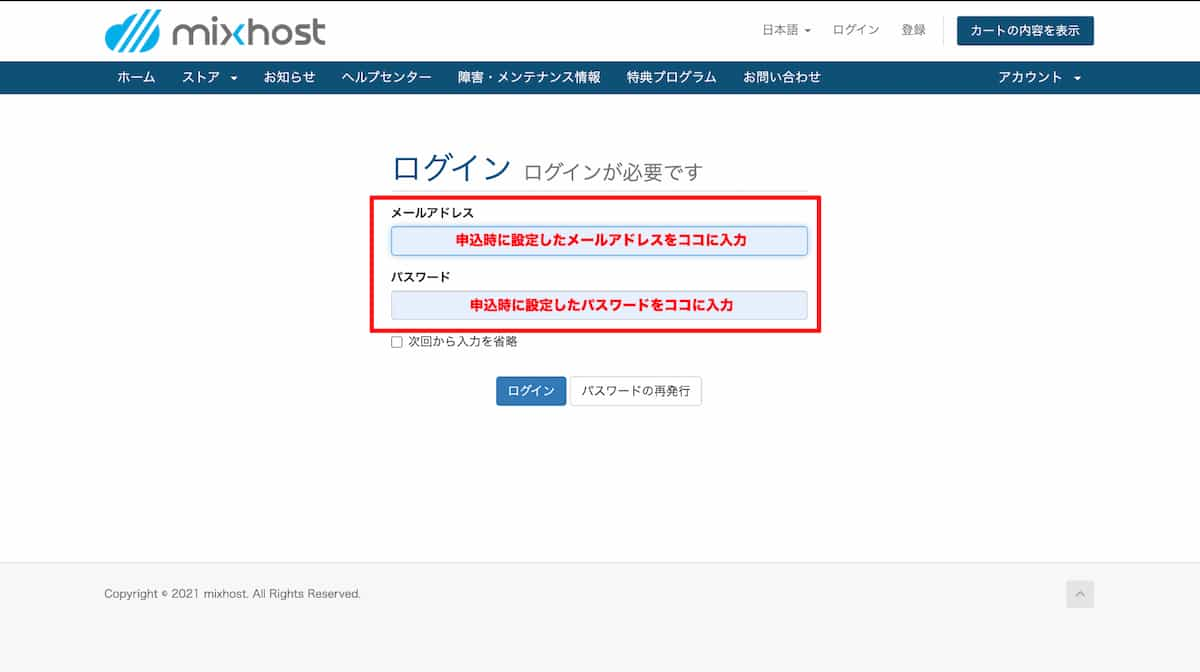
ログイン時に使用するIDとパスワードは、契約時に設定したものです。
無くしてしまった場合は、契約後に送信されたメールを開いて確認しましょう。
メールも削除してしまった場合は、ログイン画面からID(またはパスワード)の再発行続きを進めてください。
mixhostの管理画面は二種類ある
mixhostの管理画面は、前述のcPanel(シーパネル)とWordPress管理画面の二種類です。
cPanelは契約時に発行されたURLまたは、マイページからログインできます。
WordPressは、最初にクイックスタート機能を使用した場合、同じくメールにてログイン用URLが発行されているはずです。
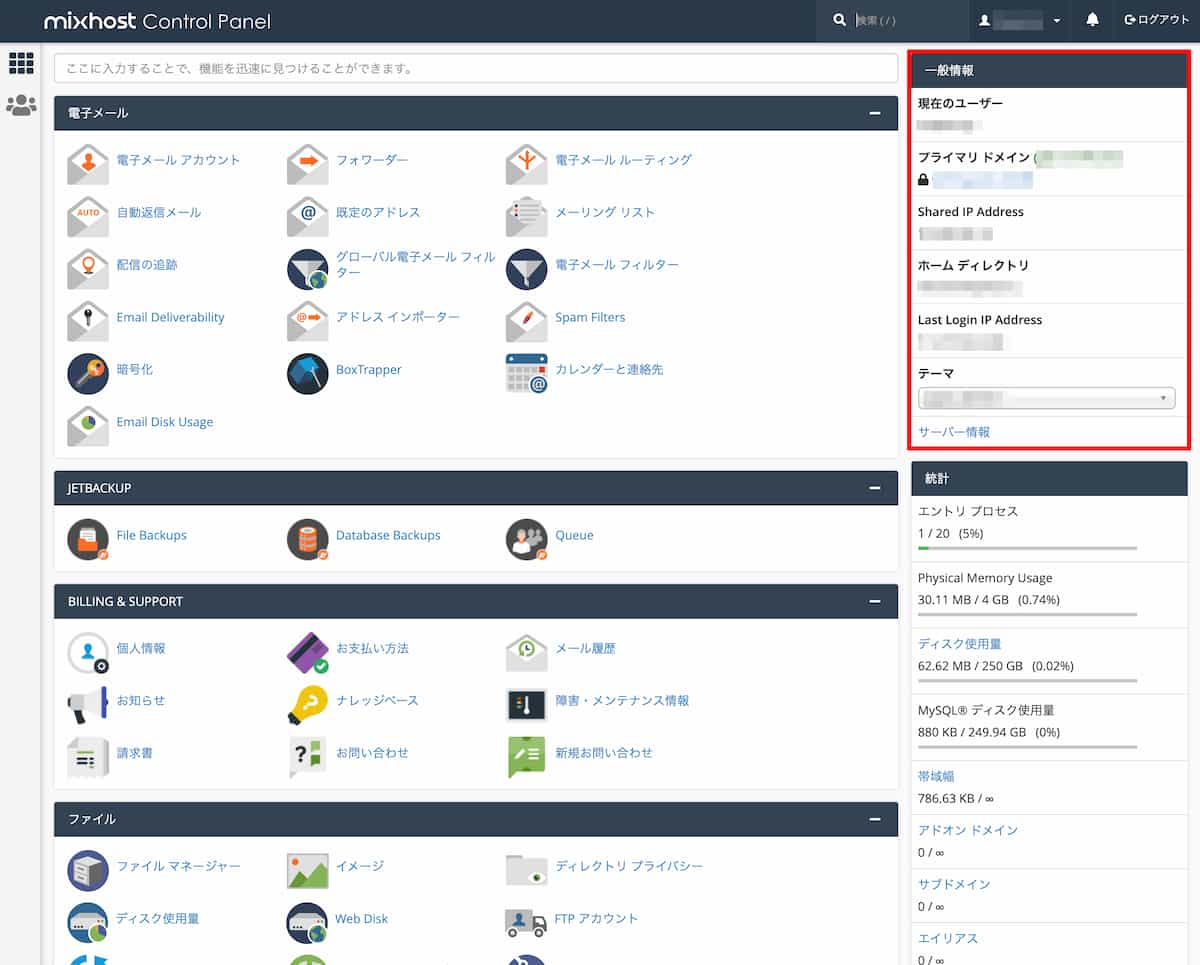
このほか、契約後にWordPressをインストールしたり、独自ドメインを設定した場合も、同じくcPanelから操作を行います。
mixhost(ミックスホスト)WordPressの設定方法
mixhostは、初心者向け機能を標準装備しています。
例えばWordPressを設定する場合、mixhost登録時にサイト名、ユーザー名、パスワードを入力するだけで、WordPressサイトが設定できます。
こうした機能は「WordPressクイックスタート機能」といい、クリック後わずか90秒でWordPressが使えるようになります。
また契約後でも、cPanel(シーパネル)と呼ばれるコントロールパネルから、WordPressがクイックインストールできます。
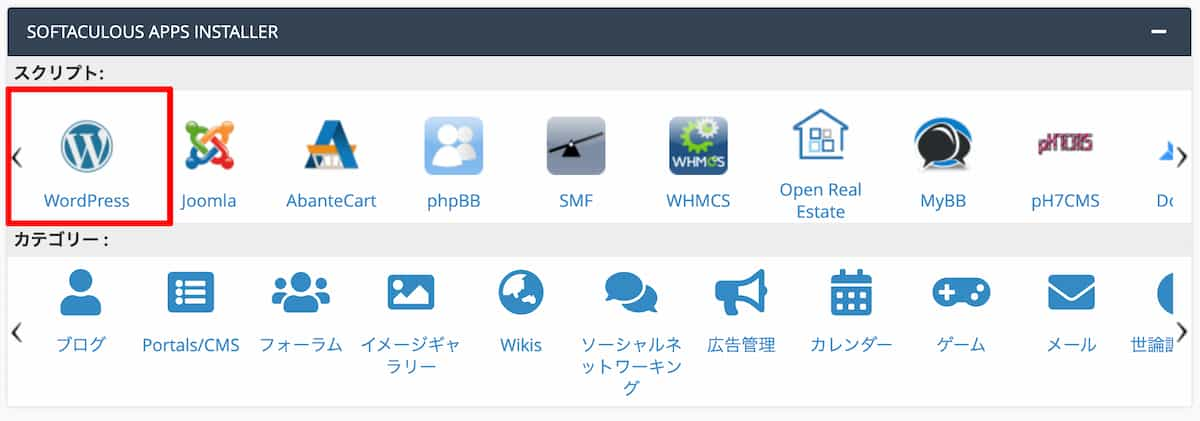
WordPressをインストールするために、ダウンロード、データベースの作成、各種設定を手動で行う必要はありません。
サーバーリクエストフォームにサイト名、ユーザー名、パスワードを入力するだけで、インストールが完了します。
また、独自ドメインもコントロールパネル上で取得でき、レンタルブログのような感覚で、誰でもカンタンにWordPressサイトが構築できます。
このほか「WordPressかんたん引越し」機能を使えば、他社のサーバーからmixhostへとWordPressサイトがスムーズにお引越しできます。
ここでも、引っ越し用のプラグインをインストールしたり、面倒な設定をする必要はありません。
コントロールパネルからログイン情報を入力するだけで、簡単にWordPressサイトを移動・複製できます。
筆者も実際の時間を計ってみましたが、プラグインを使う従来の方法に比べると、約半分の時間でサイト引っ越しが完了しました。
業者に移行をお願いすると、2〜3万円が相場かと思うのですが、mixhostであればデータサイズの制限もなく、完全無料で利用できるのもうれしいポイントです。
なお mixhostでWordPressを設定する方法は、以下の記事にて詳しく解説しています。
● mixhost(ミックスホスト)WordPressの設定と使い方
そもそも、WordPressとは?
WordPressはオープンソースソフトウェアであり、そのソースコードは広く公開されています。
もともとはブログを作るために作られたもので、レンタルサーバーにインストールして使います。
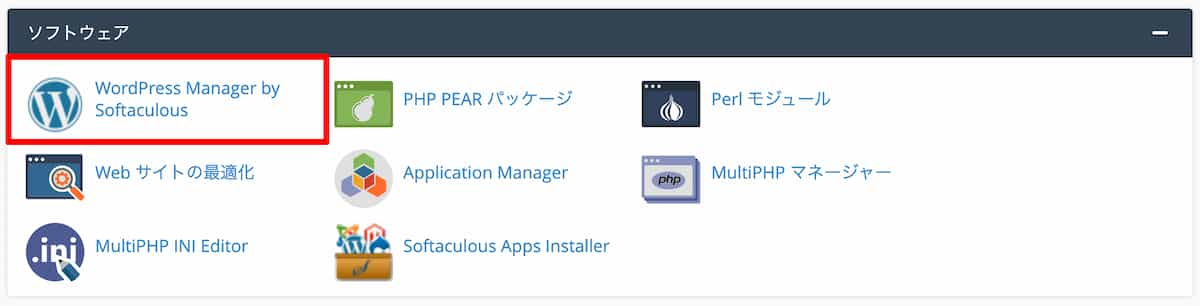
無料で簡単に使えるので、初心者の方にもおすすめですが、大手企業や官公庁のサイトにもWordPressが広く使われています。
● 初心者向けに最適化されたレンタルサーバーでブログ運営を始める方法
mixhostで独自ドメインを設定する方法
mixhost(ミックスホスト)は、独自ドメインをつかってサイトやブログがつくれます。
独自ドメインの取得方法は、大きくわけて3種類あります。
- mixhostの申し込み時に取得
- コントロールパネルから取得
- 外部サービスで取得
1つめは、mixhostの申込時に設定する方法です。
独自ドメインとは?
独自ドメインは、任意の文字列で構成された世界に一つだけのオリジナルドメインです。
サイトの目的や用途を象徴するようなドメイン名が取得できれば、サイトの役割がより明確になり、より多くの人がアクセスしてくれることでしょう。
複数サイトの作り方
mixhost(ミックスホスト)では、サイトの登録数に上限がなく、無制限でドメインやサイト、メールサーバーが設定できます。
このためメインサイト、サテライトサイト、ジャンル別にサイトを分けて運用してもOK。
個人だけでなく、複数人とサイト運営する際にもマルチな使い方ができます。
● mixhost(ミックスホスト)で複数サイトを運営する方法
mixhost(ミックスホスト)SSL設定
mixhost(ミックスホスト)は、無料でSSL設定が行えます。
SSL(HTTPS)化はサイトのセキュリティ対策や信頼性の構築に欠かせない機能のひとつです。
実際にHTTPのサイトを運営するよりも、HTTPSで展開する方が、信頼性は高くより多くのユーザーが訪問してくれることでしょう。
下の記事では、mixhostで独自SSL化する手順をまとめてみました。
● mixhost(ミックスホスト)で独自SSLを設定する方法
mixhost(ミックスホスト)でブログを作る方法
mixhost(ミックスホスト)は、ワンクリックでWordPressが設定できます。
このため、WordPressインストール後は、WordPressテーマやプラグイン、いくつかの設定をするだけで、誰でもカンタンに本格的なブログやWEBサイトが構築できます。
下の記事では、もっとより分かりやすく、mixhost(ミックスホスト)でブログを作る方法について紹介しています。
● mixhost(ミックスホスト)でWordPressブログを作る方法
mixhost(ミックスホスト)のバックアップ機能
mixhostでは、故障や災害によるデータ消失に備えて、1日1回バックアップサーバーにおいて、自動バックアップが実施されています。
データをバックアップするデータセンターは東京にあり、バックアップは同一サーバー上の複数のSSDにリアルタイムでコピーされ保存されます。
なおバックアップの保管期間は最大14日分です。
バックアップ機能、リストア機能は無料で使え、ワンクリックで必要な過去データが復元できる仕組みです。
WordPressかんたん引越し機能
cPanelには「WordPressかんたん引越し機能」があり、必要な項目を埋めるだけで、他社のサーバーやサイトがmixhostにラクラク移行できます。
また後述しますが、この引っ越し操作はmixhostに「代行」をお願いできます。
mixhost(ミックスホスト)のセキュリティ対策
mixhostは、WAFやウイルススキャン、スパムフィルタリングなど、充実したセキュリティ機能を備えています。
WAF、IPS/IDS、Virus Scan、Spam Filterは、WEBアプリケーションによる不正アクセスを防ぐための標準機能です。
またWAFやIPS/IDSはAI技術を用いて、近年増加しているWordPressのサイト偽装などの高度な攻撃から、大切なブログやサイトを守ります。
このほか、mixhostにはマルウェアの自動検知・駆除機能も標準装備されており、万が一ウェブサイトが破損しても、マルウェアの自動検疫により保護され、バックアップ機能を利用すれば過去データもカンタンに復元できます。
mixhost(ミックスホスト)のオプションサービス
mixhostには、オプションで申し込める「代行サービス」があります。
mixhostのWordPress移転代行サービス
他社サーバーでWordPressを(独自ドメイン)運用していて、mixihostへの移行を希望する方は、「WordPress移転代行サービス」が利用できます。
| 「WordPress移転代行サービス」 |
|---|
| 基本料金 |
| 1サイト10,978円(税込) |
| 納期 |
| 通常5営業日以内 |
| SSLを導入済みのサイトの移行 |
| 4,378円(税込) |
| 非SSLのWordPressサイトをSSL化 |
| 5,478円(税込) |
サイトの引っ越し費用は、1サイトにつき10,978円(税込)です。
またSSL導入済みサイト、非SSLサイトではそれぞれ作業代金が異なります。
より複雑な状況で、WEBサイトの移行やブログの引っ越しを希望される方は、mixhost公式サイトにある「オプション申し込み」フォームから手続きしてください。
● mixhost(ミックスホスト)レンタルサーバー公式サイト
mixhost(ミックスホスト)の評判と口コミ
mixhostを利用しているユーザーが、どのような声や意見を上げているのか、X(旧Twitter)から「mixhostの口コミ評価」を集めてみました。
“ お名前.comからmixhostに移行してからは、サイトのスピードが劇的に向上しました。”
“ 今までは、All-in-One WP Migrationを使ってソースをエクスポートし、移行先にインポートしていましたが、mixhostの簡単引っ越し機能や便利。”
“ mixhostのサポートセンターはとても丁寧で、迅速に対応してくれます。長い間悩んでいたことがすぐに解決しました。”
“ 料金はちょっと高く感じるのですが、アダルトコンテンツに対応しているサーバーというのはありがたいです。大抵のレンタルサーバーは、出会い系などアダルトコンテンツの使用を禁じているので。”
今回紹介した口コミ評価は、ほんの一部です。
下の記事ではより詳しく、mixhostの口コミ評価やユーザーの声を調査し紹介しています。
● mixhost(ミックスホスト)レンタルサーバーの評判と口コミを紹介!
mixhost(ミックスホスト)のメリット
前項の口コミ評価をもとに、mixhost(ミックスホスト)のメリットをまとめてみました。
- WordPressの表示スピードが速い
- 長期契約で独自ドメインが無料、月額料金が安い
- ワンクリックでドメインとWordPressが設定できる
X(旧Twitter)などの口コミ評価をみていると、mixhostはWordPressに特化していることもあり、導入後の表示スピードには「満足している」といった声が多く上がっていました。
また長期契約になると、月額料金も安く独自ドメインが永年無料で使えるのは良いですね。
そしてワンクリックでWordPressだけでなく、独自ドメインまで設定できるのは、初心者にとってうれしいポイントです。
mixhost(ミックスホスト)のデメリット
次にmixhostで気になる点(デメリット)をまとめてみました。
- 若干メンテンスが多い
- WordPressの情報に限定されている
この記事では掲載していませんが、別の記事でmixhostの口コミ評価を紹介しています。
そこには、mixhostはメンテナンスが多く、時々使えない時間帯があること。
またWordPressに特化しているサービスということもあり、WordPress以外の情報が出ていない…といったデメリットが上げられていました。
mixhost(ミックスホスト)と相性の良いWordPressテーマ
mixhost(ミックスホスト)と相性の良いWordPressテーマを集めてみました。
このほか、ブログに最適化されたレンタルサーバーとWordPressテーマの「最適な組み合わせ」は下の記事にて分かりやすく紹介しています。
● WordPressおすすめブログテーマ10選!有料版と無料版を比較
mixhost(ミックスホスト)と比較されやすいレンタルサーバー
mixhostと比較されやすいレンタルサーバーのひとつに、エックスサーバーがあります。
エックスサーバーと良く比較される理由は、どちらもWordPressに強いレンタルサーバーということ。
エックスサーバーは国内でも歴史のあるレンタルサーバーサービスですが、2021年の時点で累計200万のサイトに導入されており、mixhostに比べるとシェア率の高さは圧倒的といえます。
しかしここ数年は、エックスサーバーのほか、エックスサーバーの次世代サービス「シン・レンタルサーバー」や、GMOのConoHa WINGなど、WordPressの高速化機能を搭載した新たなレンタルサーバーも登場。
いずれも【高速・WordPressの使いやすさ・料金の手軽さ】で引けを取らず、まさにレンタルサーバー界の「戦国時代」ともいえる状態が到来しています。
mixhost(ミックスホスト)とエックスサーバーの違いは、以下の記事で詳しく解説しています。
● mixhost(ミックスホスト)とエックスサーバーの料金&サービスを比較!
mixhost(ミックスホスト)の注意点
mixhost(ミックスホスト)を契約する際、注意したいのが「契約のダウングレード」についてです。
実は公式サイトにも記載されていますが、mixhostは上位プランから下位プランへのダウングレードが認められていません。
下位グレードから上位グレードへの契約変更は受け付けているのですが、一体ナゼなのでしょう。
一度上位プランを申し込んでしまうと、下位には下げられないので注意しましょう。失敗しないためには、まず下位プラン(例:スタンダードなど)でお試し期間を利用し、自分のサイトの規模や目的に合っているのか確かめてみることです。
幸いにもmixhostには、30日間のお試し期間があるので、万が一気に入らない場合は支払った料金が全額返金してもらえます。
mixhostの申し込みを検討中の方は、まず「スタンダードプラン」で申し込み、お試し期間中に動作環境や操作性を確認してみましょう。
● mixhost(ミックスホスト)レンタルサーバーの申し込みサイト
mixhost(ミックスホスト)の運営会社
mixhost(ミックスホスト)の運営会社は、アズポケット株式会社といいます。
アズポケットは2016年に創業した若い会社です。
2016年6月にホスティングサービス「mixhost」提供開始。
その後、開発者向けVPSサービス
「mixhost VPS」をリリースしました。
| アズポケット株式会社の概要 |
|---|
| 社名 |
| アズポケット株式会社 |
| 所在地 |
| 〒542-0081 大阪府大阪市中央区南船場 4-10-5 |
| 設立 |
| 2016年4月11日 |
| 代表取締役 |
| 伊丹浩 |
| 事業内容 |
| インターネットインフラ事業、電気通信事業法に基づく電気通信事業 |
| 事業者番号 |
| 届出電気通信事業者 E-28-03926 |
mixhost(ミックスホスト)の運営会社「アズポケット株式会社」の情報は、下の記事でも詳しく解説しています。
● mixhost(ミックスホスト)の運営会社は?mixhostの特徴を紹介
mixhost(ミックスホスト)でよくある質問
mixhost(ミックスホスト)の契約やブログ運用で「よくある質問」を集めてみました。
どのプランがおすすめですか?
サイトの規模にもよりますが、中規模から大規模なサイトを運営されている方は、プレミアムプラン以上をおすすめします。
プランが高ければ高いほどサイトは高速になり、より多くのトラフィックは処理できます。
ただし一般的なサイトやブログであれば「スタンダード」で十分といえます。
標準的なサイトに上位プランを持ち込んでも、オーバースペックでお金を無駄にしてしまいます。
プラン選びは、サイトの規模や目的にあわせて選びましょう。
独自ドメイン名は使えますか?
はい。独自ドメインが使用可能です。
mixhostで取得したドメン、契約時にもらえるドメインのほか、外部サービスで取得したドメインも使用できます。
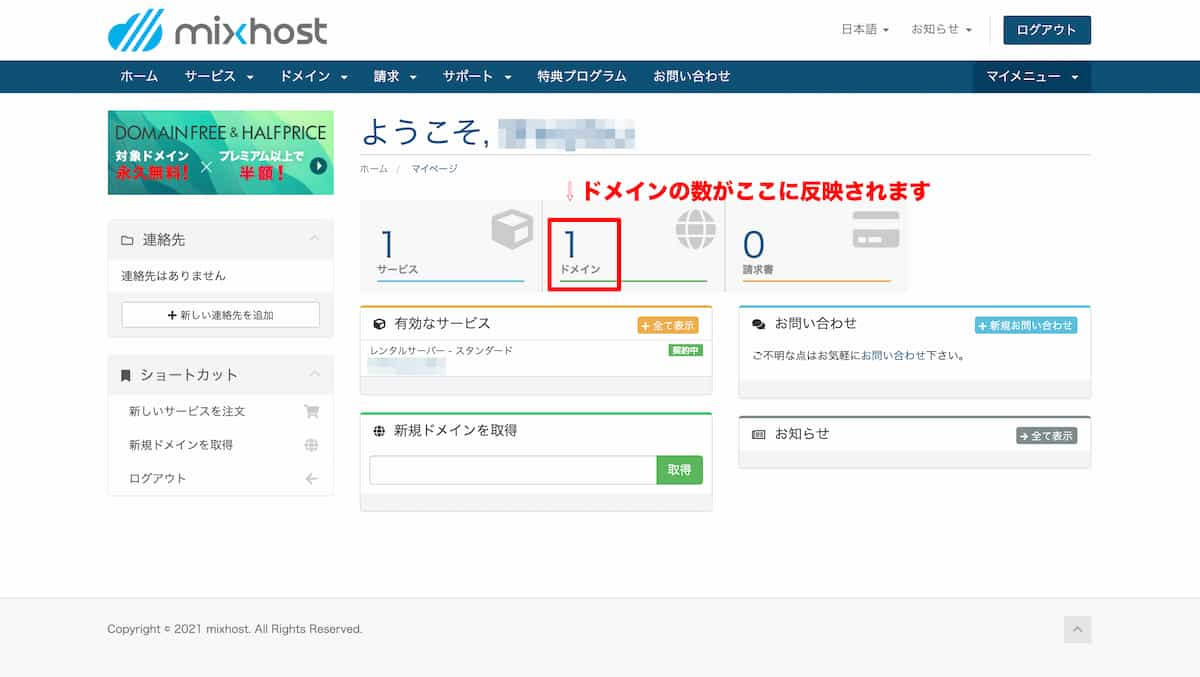
※ ただし、mixhostを使用するためには、ネームサーバーを変更する必要があります。
プランを変更するにはどうすればいいですか?
プランは「マイページ」からいつでも変更できます。また残りの契約期間に応じた差額を支払うことで、いつでも上位プランにアップグレードできます。
ただしmixhostは、ダウングレードに対応していません。
現時点で契約しているプラン以下のサービスには、契約更新できないので注意しましょう。
LiteSpeed Web Serverの特徴を教えてください
LiteSpeed Web Serverは、非常に高速で安定したWEBサーバーです。
Apacheと完全な互換性があるため、これまで使用してきたWEBアプリケーションがそのまま使用できます。
LiteSpeed Web Serverを使用すると、WordPressはApacheの約84倍、nginxの約12倍の速度で動作します。
また、WordPress専用のプラグインをインストールすることで、WEBサーバーにキャッシュが行われるため、さらにWordPressが高速化できます。
アダルトサイトの運営は可能ですか?
はい。mixhostは、専用プランと通常プランのいずれも、アダルトサイトの運営を認めています。
CloudLinuxの特徴を教えてください
一般的なレンタルサーバーでは、同一サーバー内のユーザーが1人でも負荷をかけるとサーバー全体に影響を及ぼし、速度低下やクラッシュが起こりやすくなります。
一方のCloudLinuxは、各ユーザーのリソースは完全に独立して制御されており、他のユーザーからの影響を受けることがなく常に安定した環境が保たれています。
サーバーの所在地はどこですか?
mixhostの全サーバーは、耐火性と耐震性を備え、独自の電源を持ち、24時間管理されている都内の大型データセンターに設置されています。
mixhostはプライベートサーバーですか?
いいえ。mixhostは「共有サーバー」です。
各ユーザーのプロセッサーやメモリーなどのリソースを完全にコントロールしているため、常に安定したサービスが提供できますが(仮想専用サーバーとは異なり)、OSやサーバーアプリケーションを共有しています。
結果、仮想専用サーバーよりも優れたパフォーマンスが期待でき、サイトの運営に割り当てられたリソースを最大限に活用することができています。
mixhost(ミックスホスト)の問い合わせ方法は?
mixhost(ミックスホスト)の問い合わせは、メールフォームしか受け付けていません。
営業時間は、月曜日〜金曜日のうち祝祭日を除く営業時間内(10:00〜18:00)に限られており、土日祝日の返信業務は原則として行われていません。
mixhost(ミックスホスト)の解約方法は?
mixhostの解約は、マイページの「サービス」を開き、解約をご希望されるサービスをクリック。
次に左側のアクションメニューから、解約申請をクリックしたら、解約理由を入力し、解約日を選択。
最後に解約申請をクリックすれば手続きは完結します。

mixhostにキャンペーンはある?
mixhostは不定期で、キャンペーンが実施されています。
この記事で紹介しているのは、キャンペーン適用前の金額です。
最新のキャンペーンについては、mixhost 公式サイトをご覧ください。
● mixhost(ミックスホスト)レンタルサーバー公式サイト
mixhostの申し込み方法
mixhost(ミックスホスト)は、以下の手順で申し込めます。
- STEP1:プランを選ぶ
- STEP2:独自ドメインを決める
- STEP3:個人情報(氏名・住所など)の入力
- STEP4:支払い方法の選択
- STEP5:申し込み・WordPress開設
STEP1〜5まで、筆者も時間を計算してみましたが、個人情報の入力、カードの登録、契約完了まで全体で「約10分」で手続きが完結しました。
正直、ここまでスピーディーに手続きができるとは、思っていなかったのでうれしい発見でした。
プランを選ぶ
はじめにプランを選択します。スタンダード、プレミアム、ビジネス、ビジネスプラス、エンタープライズの5種類があり、容量やメモリ、転送量目安、金額などの予算に合わせて選びましょう。
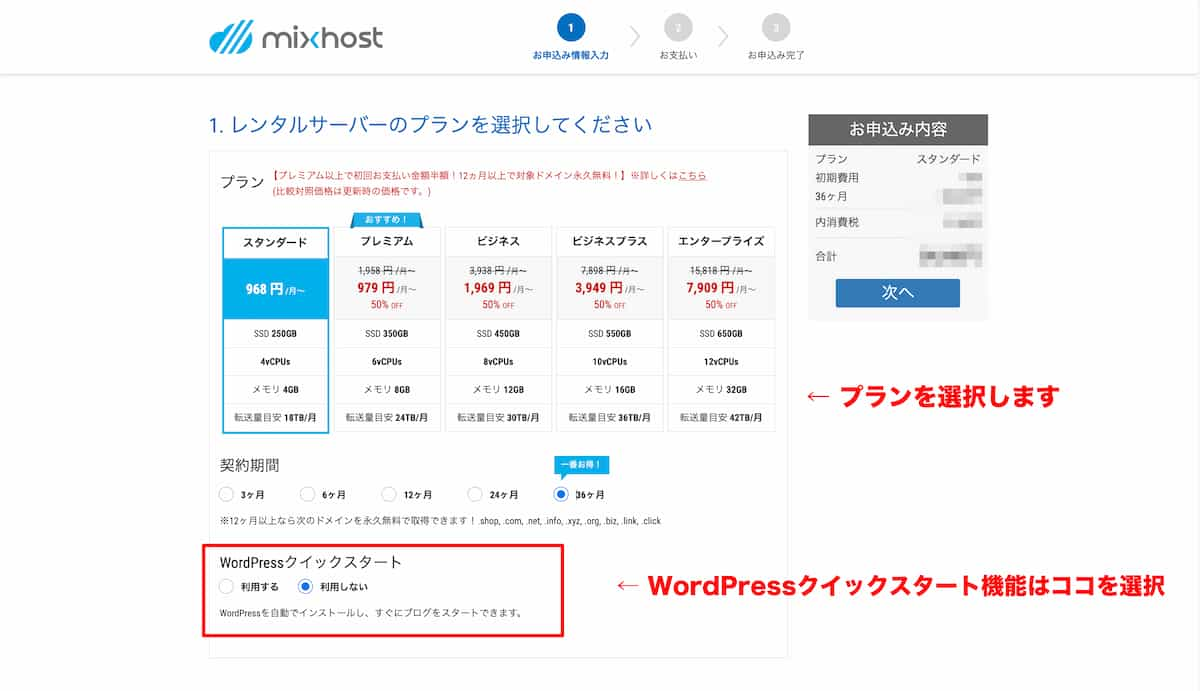
契約期間は長くなれば、長いほど割引が適用されます。
また12カ月以上の契約をすれば、独自ドメインが1つ永年無料で使えます。
また、上の画像の赤枠で囲った部分にある「WordPressクイックスタート」を利用するに〇をしておくと、契約と同時にWordPressが自動でインストールされるので、いますぐブログやWEBサイトを作りたい方におすすめです。
● mixhost(ミックスホスト)の料金とプランを徹底比較
独自ドメインを決める
次に、ブログやサイトで使用する独自ドメインを設定します。
例えばこのブログであれば『unicorn-blog.jp』で独自ドメインを取得しています。
同じように、好きな任意の文字列や数字で、独自ドメインを取得してください。
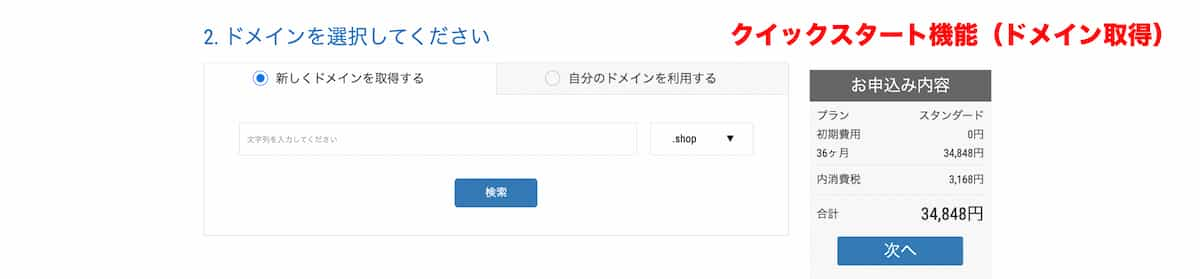
前項で紹介しましたが、12カ月以上のプランを選択すれば、ここでの独自ドメインは無料で取得できます。
● mixhost(ミックスホスト)の独自ドメインを永久無料にする方法
個人情報(氏名・住所など)の入力
つづいて、氏名と住所、電話番号などの連絡先を記入してください。
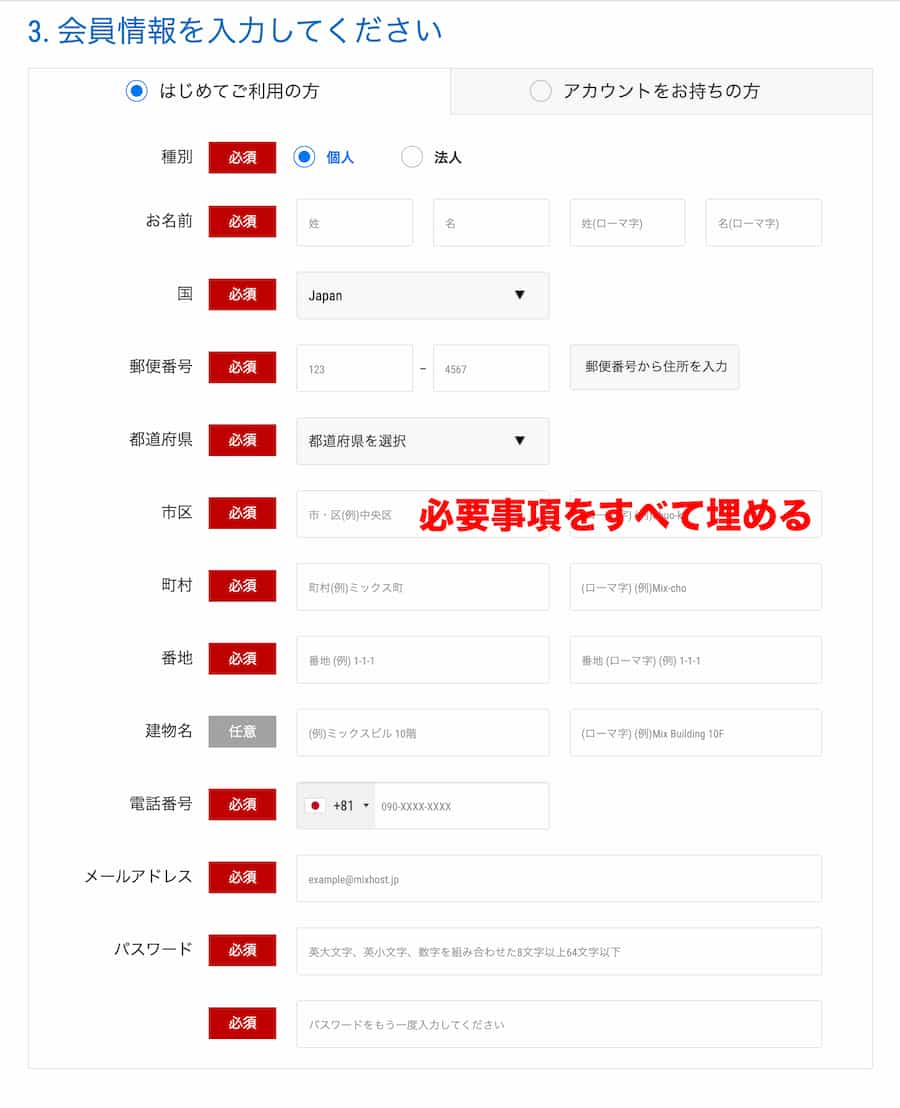
また、「マイページ」ログインで使用するメールアドレスとパスワードも入力をします。
支払い方法の選択
mixhostの料金を何で払うか、クレジットカードと銀行振込の二種類から選んでください。
購入の反映が早いのは、クレジットカード決済です。
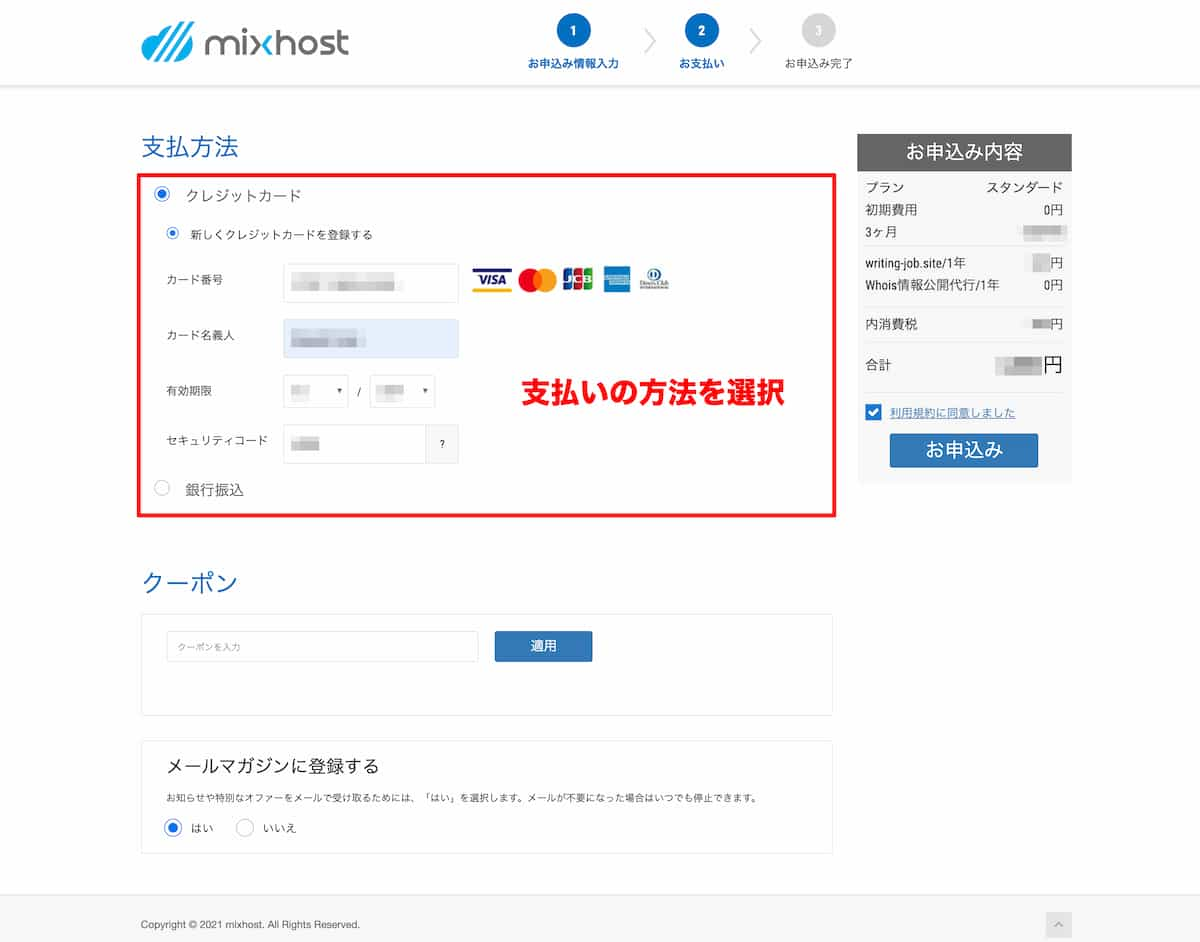
クレジットカードはVISA、MasterCard、JCB、AMEX、ダイナーズに対応しています。
銀行振込の場合、反映までに1〜2日営業日かかることもあり、今すぐブログやWEBサイトを使いたい方にはおすすめできません。
お急ぎの方は、クレジットカードに切り替えをしてください。
申し込み・WordPress開設
ここまでの作業で、やっと申し込みが完了しました。
最後にプランや月額料金、申し込み内容に間違いがないかチェックしましょう(下の画像を参照)。
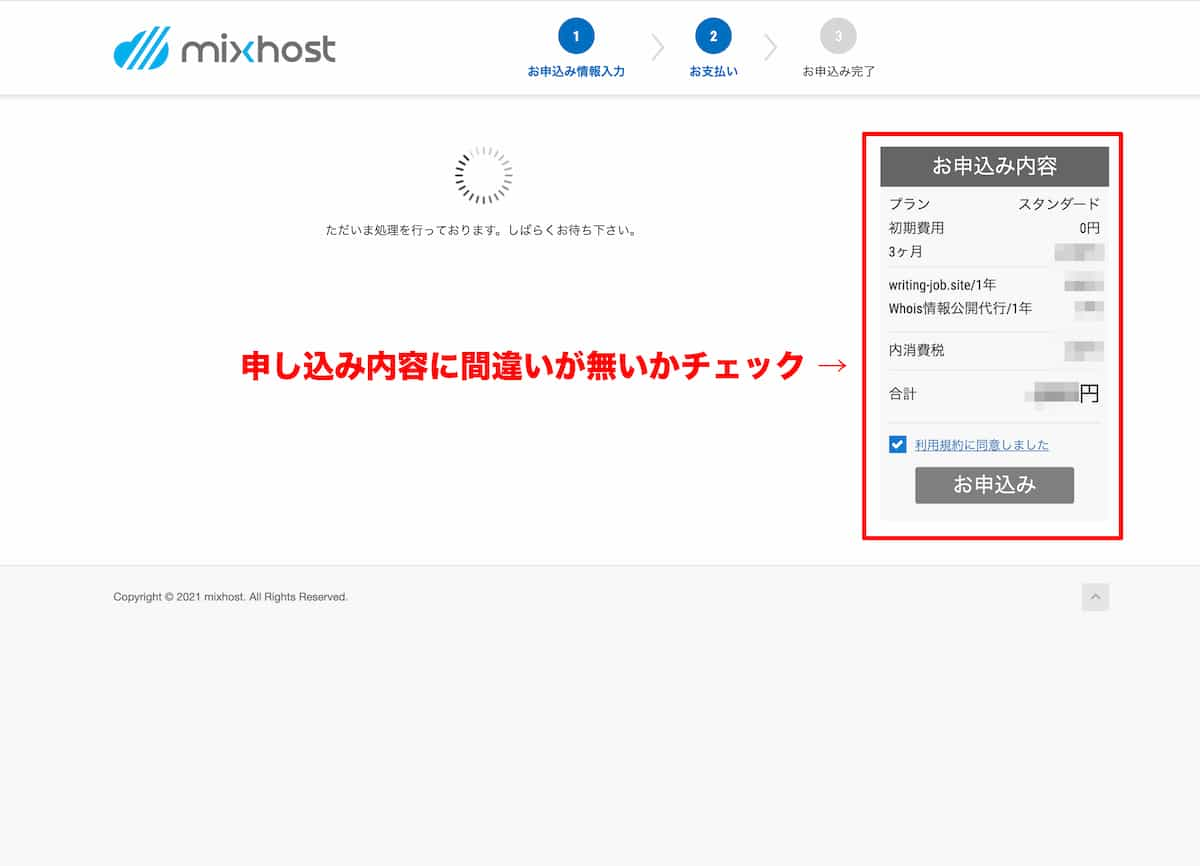
登録が終わると、最後に申し込み番号が表示されます。
問い合わせなどに必要な番号なので、メモに控えておくかPDFなどに変換しデータを残しておいてください。
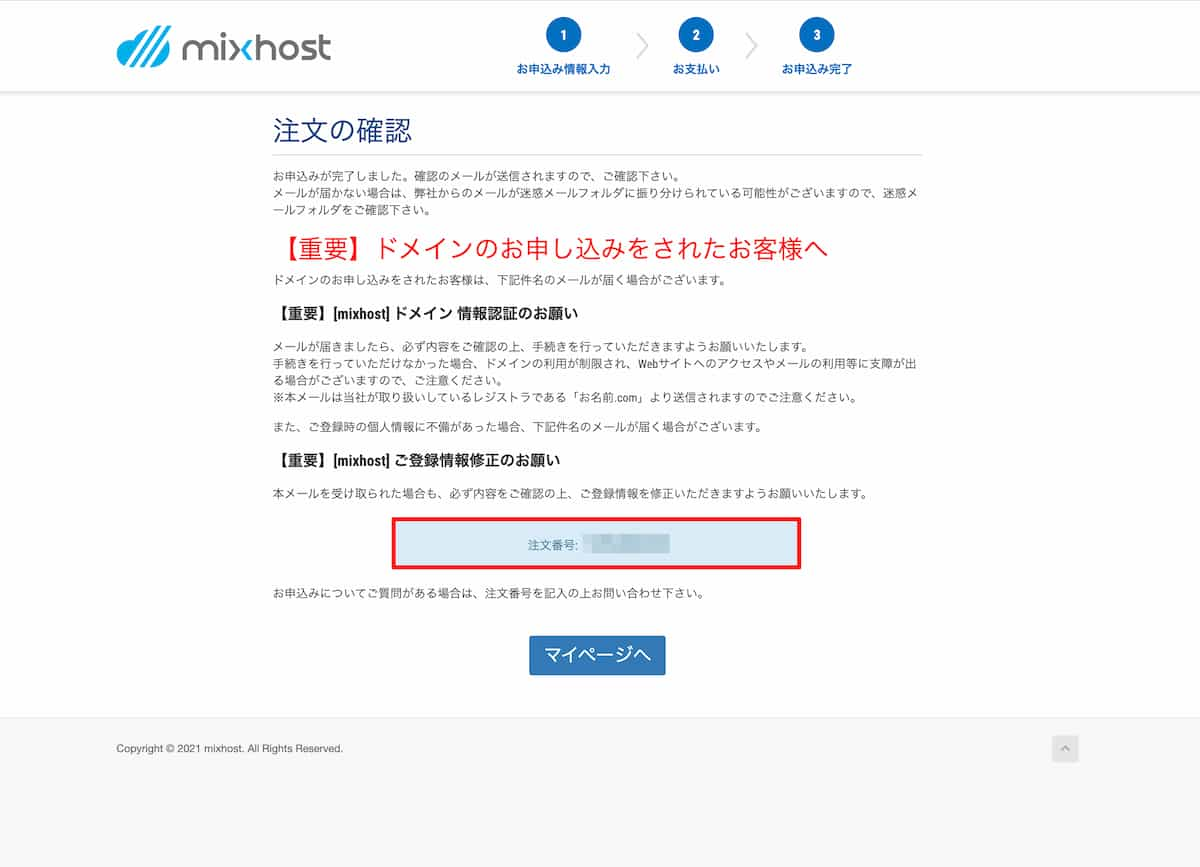
ここまでの手続きが終わったら、STEP3で登録したメールアドレスに宛てて、ログインのURLとID、パスワード、そのほかWordPressのログインURLやID、パスワードなどが通知されます。
大切なメールなので無くさないように、こちらもPDFなどに変換し、大切に保管するようにしましょう。
契約からブログを作る手順まで
今回は mixhost(ミックスホスト)の申し込みから、ブログをつくるまでの手順を解説しました。
mixhostは、エックスサーバーやカラフルボックスと一部似ている部分もありますが、WordPressに強いレンタルサーバーとして、独自の特色を打ち出しています。
長期契約になると独自ドメインがもらえるほか、最安の月額で利用できるのもブロガーやサイト運営者にとって魅力ですね。
またWordPressがワンクリックで設定できる機能や、引っ越し機能も使い勝手が良く、cPanelの使いやすさとあわせて「導入を積極的に検討したい」レンタルサーバーのひとつです。
今回紹介した項目以外にも(下の「関連記事」リンクを参照)mixhostの特集を組んでいます。
本記事とあわせて、ぜひチェックしてみてくださいね。
● mixhost(ミックスホスト)レンタルサーバー公式サイト
最後まで読んでいただき、ありがとうございました。





“ mixhostでのwpの設定は、ボタンを1回クリックするだけ。笑っちゃうくらい超簡単でした。”